Что такое NodeMCU? Программируем в среде Arduino IDE

NodeMCU это отладочная плат на базе микроконтроллера ESP8266. Основная особенность данных микроконтроллеров наличие Wi-fi на борту. Вы сможете управлять своим проектом через Wi-fi соединения, это упрощает создания радио управляемых моделей. Разработку систем умного дома и пр.
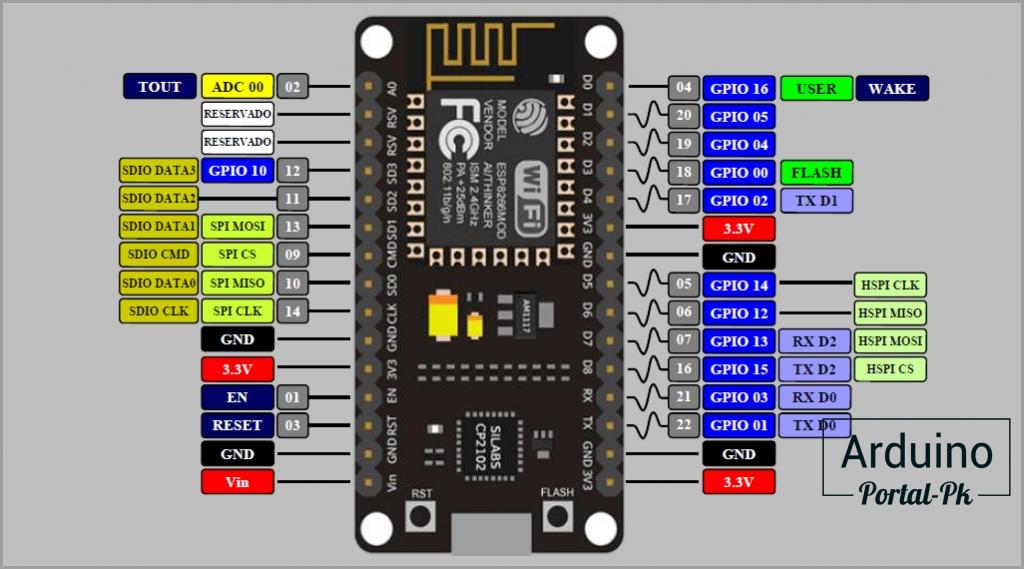
Как показано на картинке выше NodeMCU имеет 11 пинов ввода-выводов.
Урок 1. Веб-сервер ESP32 (ESP8266) в среде Arduino IDE
Доп. Назначение пинов:
- D1–D10 — выходы с ШИМ (PWM)
- A0 — аналоговый вход с АЦП
- D9, D10 — UART
- D1, D2 — I²C/TWI
- D5–D8 — SPI
Это не очень много по сравнению с той же Arduino NANO у которой 22.
Запитать NodeMCU можно :
- 5-18 вольт через вывод Vin (согласно параметрам стабилизатора AMS1117-3.3)
- 5 вольт через вывод VUSB или USB-гнездо
- 3.3 вольта непосредственно через выводы 3V
Однако мой опыт показывает что при подключении по Vin больше 9 В . Стабилизатор начинает очень сильно греться и через некоторое время начинаются сбои в работе Wi-fi.
На плате установлен ESP-12E, параметры взяты из даташита на ESP-12E:
- протокол Wi-Fi 802.11 b/n/g
- частота 2.4 - 2.5 GHz (2400-2483.5 MHz)
- режим Wi-Fi: точка доступа, клиент
- защита Wi-Fi: WPA, WPA2
- шифрование Wi-Fi: WEP, TKIP, AES
- сетевые протоколы: IPv4, TCP, UDP, HTTP, FTP
- 80 MHz 32-bit процессор
- 11 доступных портов ввода/вывода UART, HSPI, I2C, I2S, GPIO, PWM
- рабочее напряжение 3.0 ... 3.6 вольт
- максимальная нагрузка на вывод не более 12 mA
- максимальное потребление модуля 200 mA, среднее 80 mA (подробнее в 11 таблице даташита ESP-12E)
- рабочая температура -40 ... 125 С
Еще одна особенность данной отладочной платы в том что ее можно программировать в среде Arduino IDE. Для данной платы написано много библиотек и есть много примеров на просторах интернета.
Для того чтобы начать программировать NodeMCU в среде Arduino IDE нужно подготовить срезу разработки.
В пункте меню Фаил → Настройки
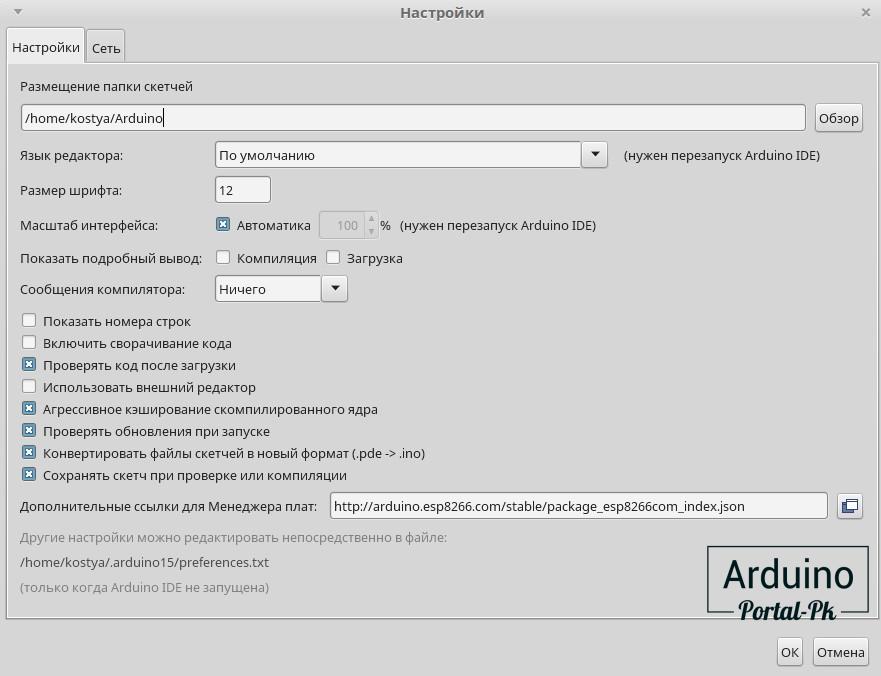
В поле Дополнительные ссылки для Менеджера плат пишем такую ссылку:
<code>http://arduino.esp8266.com/stable/package_esp8266com_index.json
Жмем ОК и переходим в окно менеджера плат:
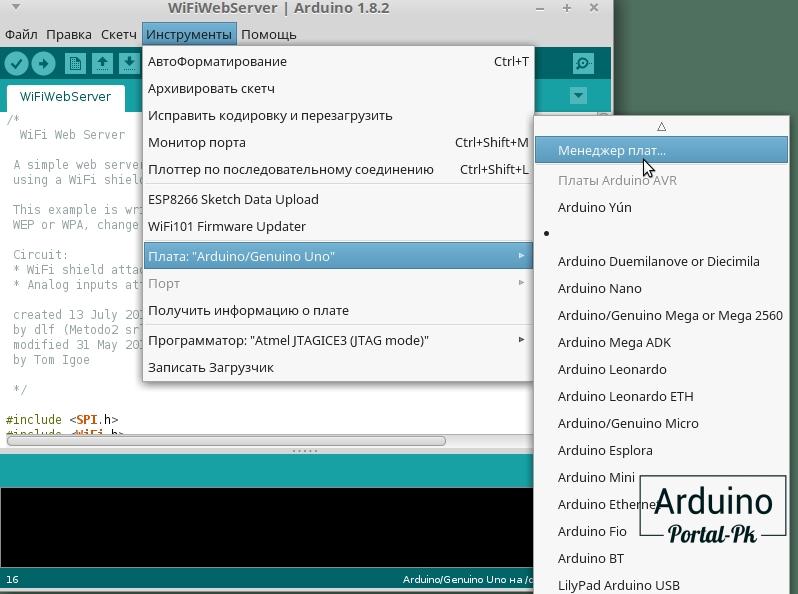
В самом низу будет нужный нам пакет « esp8266 by ESP8266 Community». Выбираем его и жмем кнопку «Установка».
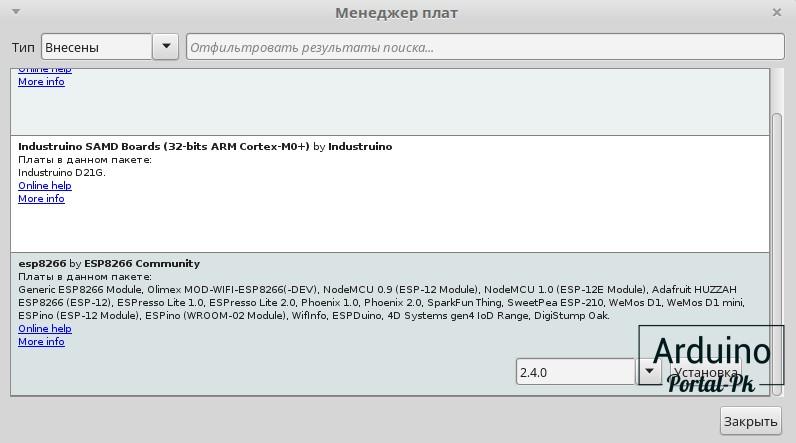
Спустя некоторое время пакет скопирует необходимые файлы и в Arduino IDE.
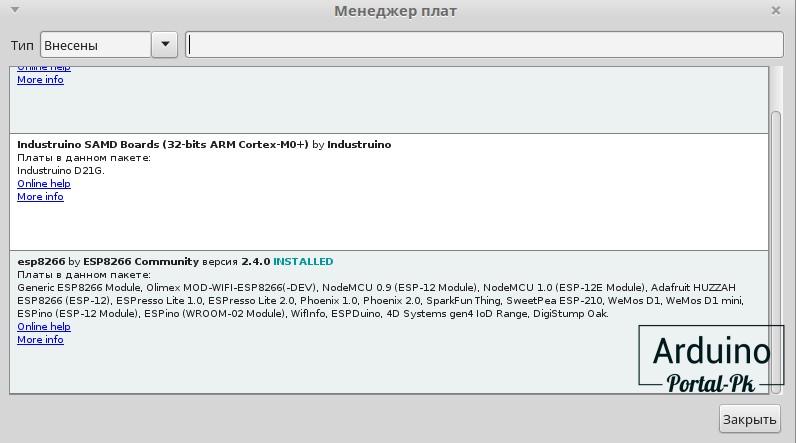
После чего можно будет выбрать нужную нам плату.
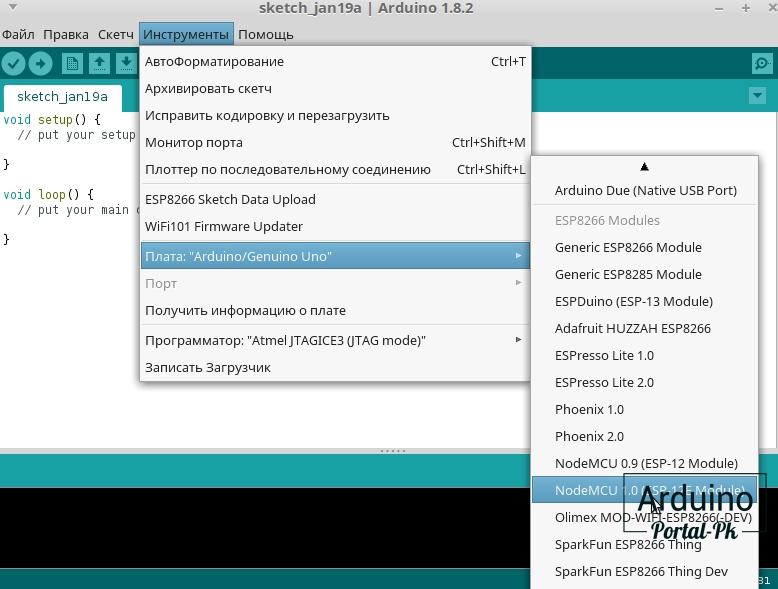
После чего выбираем порт. В Ubuntu это выгладит так.
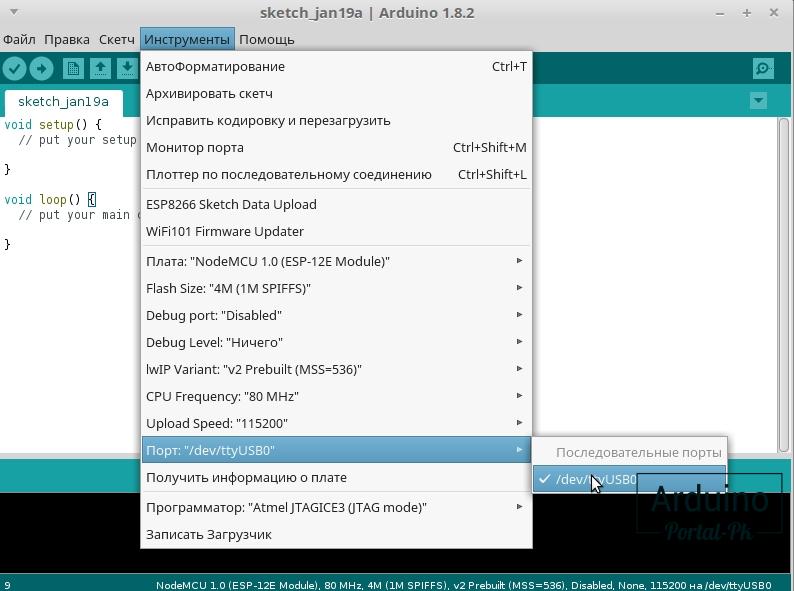
В Windows это com-порт.
Все Сейчас можно загрузить первый скетч. Для примера возьмем ESP8266 Blink из примеров которые устанавливаются при установки платы ESP8266.
<code>/*
ESP8266 Blink by Simon Peter
Blink the blue LED on the ESP-01 module
This example code is in the public domain
The blue LED on the ESP-01 module is connected to GPIO1
(which is also the TXD pin; so we cannot use Serial.print() at the same time)
Note that this sketch uses LED_BUILTIN to find the pin with the internal LED
*/
void setup() {
pinMode(LED_BUILTIN, OUTPUT); // Initialize the LED_BUILTIN pin as an output
}
// the loop function runs over and over again forever
void loop() {
digitalWrite(LED_BUILTIN, LOW); // Turn the LED on (Note that LOW is the voltage level
// but actually the LED is on; this is because
// it is active low on the ESP-01)
delay(1000); // Wait for a second
digitalWrite(LED_BUILTIN, HIGH); // Turn the LED off by making the voltage HIGH
delay(2000); // Wait for two seconds (to demonstrate the active low LED)
}
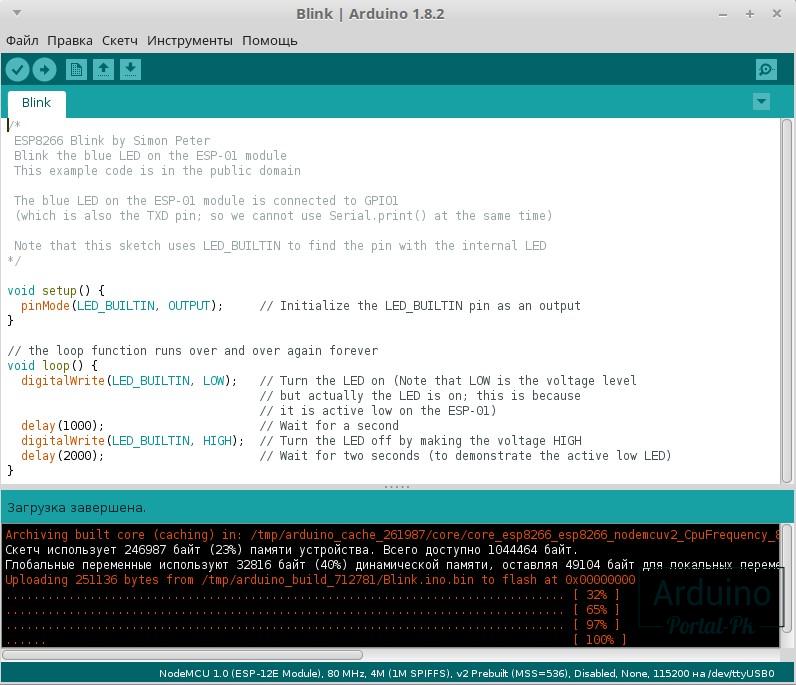
После загрузки вы увидите мигание синего светодиода на плате NodeMCU. Мы научились прошивать данную отладочную плату. Сейчас можно создавать различные проекты на ESP8266.
Подписывайтесь на мой канал на Youtube и вступайте в группы в Вконтакте и Facebook.
Спасибо за внимание!
Понравилась статья? Поделитесь ею с друзьями:
Вернуться в раздел: Обзоры Arduino и электроники Дата публикации 19 января , 2018
Читайте также

#4 Гость: Ольга (11 июля, 2019 в 19:38)
Работаю с Ардуино совместно со школьниками, занимаемся робототехникой. Статья доступная для понимания, полезная для работы. Попробуем использовать для проектов.

#3 Гость: Владислав Акопян (11 марта, 2019 в 19:46)
Спасибо за статью! Мигает !

#2 Гость: Валера Бойко (11 марта, 2019 в 19:46)
Статья очень поучительная.Написана очень доступным языком.Будет полезна для тех кто занимается прошивкой отладочных плат.

#1 Гость: Денис Анатольевич (11 марта, 2019 в 19:45)
Не мигает (((






Комментарии
Войдите или Зарегистрируйтесь И Вы сможете общаться на форуме и оставлять комментарии без капчи.